線上至專案
Azure DevOps Services | Azure DevOps Server 2022 - Azure DevOps Server 2019
瞭解如何從用戶端連線到專案,以共用程式代碼、建置應用程式、追蹤工作,以及與小組成員共同作業。 您可以從下列任何客戶端連線到專案:
- 入口網站
- Visual Studio 或 Team Explorer
- Android Studio 搭配適用於 Android Studio 的 Azure DevOps Services 外掛程式
- IntelliJ 搭配適用於 IntelliJ 的 Azure DevOps Services 外掛程式
- Visual Studio Code
專案會定義程式與資料儲存區,您可以在其中管理軟體專案,從規劃到部署。 當您連接到專案時,您會連線到組織或專案集合。 如需詳細資訊,請參閱 關於專案和調整組織。
必要條件
- 專案存取:在您的組織中擁有專案。 如果您沒有專案的存取權, 請邀請小組使用。
- 遠端工作: 如果您從遠端工作,請將用戶端設定為 連線到 Azure DevOps Proxy 伺服器。 從每個用戶端,您可以將內容切換至不同的專案,並以不同的使用者身分連線。
- 程式代碼基底設定:設定 Git 或設定 Team Foundation 版本控制 (TFVC) 。
從入口網站連線
- 登入您的專案 (
https://dev.azure.com/{Your_Organization}/{Your_Project})。
- 登入您的專案 (
http://ServerName/{DefaultCollection}/{Project_Name})。
如需詳細資訊,請參閱 入口網站導覽。
使用不同的認證登入
開啟您的配置檔功能表,然後選取 [使用不同的帳戶登入]。
![已選取不同帳戶按鈕的 [登入] 螢幕快照。](media/sign-out.png?view=azure-devops-2020)
選擇 [登入] 並輸入您的認證。
從 Team Explorer 開啟入口網站
從首頁開啟入口網站。
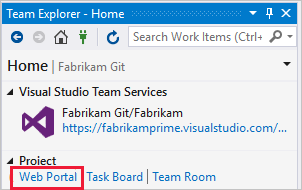
從 Visual Studio 或 Team Explorer 連線
如果您尚未下載 並安裝 Visual Studio 版本。
如果您不是 Azure DevOps 安全組的成員, 請新增至其中一個群組。 請洽詢小組成員。 您需要要連線的伺服器、專案集合和項目名稱。
在 Team Explorer 中選取 [ 管理連線 ] 圖示,然後 連接到專案。
![[連線至選取專案] 醒目提示項目的螢幕快照。](media/team-explorer-connect-to-project-visual-studio-2022.png?view=azure-devops-2020)
您可以連線的所有項目都會顯示,以及這些專案中的存放庫。
![[連接到專案] 對話框的螢幕快照。](media/connect-projects/connect-to-a-project-and-github.png?view=azure-devops-2020)
選取 [新增 Azure DevOps Server ] 以連線到 Azure DevOps Server 中的專案。 輸入伺服器的 URL,然後選取 [ 新增]。

從清單中選取專案,然後選取 [ 連線]。
變更登入認證
Visual Studio 2022
在 Team Explorer 中選取 [ 管理連線 ] 圖示,然後 連接到專案。
![此螢幕快照顯示 [連線至選取專案] 醒目提示的專案。](media/team-explorer-connect-to-project-visual-studio-2022.png?view=azure-devops-2020)
選取不同的使用者,或選取 [ 新增帳戶 ] 以使用不同的認證來存取專案。
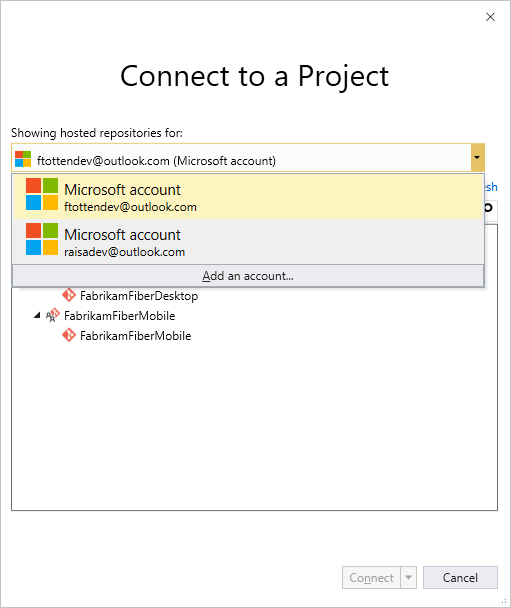
使用與 Azure DevOps 專案相關聯的Microsoft或 GitHub 帳戶登入。
使用不同的 Visual Studio 認證
您可以使用不同於您目前 Windows 使用者帳戶的認證來執行 Visual Studio。 在 Visual Studio 版本的 Program Files (86) 資料夾中尋找devenv.exe。
選取 [Shift],然後以滑鼠右鍵按兩下 [devenv.exe],然後選取 [以不同的使用者身分執行]。
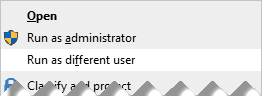
Visual Studio 的用戶帳戶和授權
若要連線到專案,您需要將用戶帳戶新增至專案。 Azure DevOps 的組織擁有者或 Project Administrators 群組的成員通常會新增用戶帳戶。 如需詳細資訊,請參閱 新增組織使用者及管理存取 權或 新增或移除使用者或群組、管理安全組。
Azure DevOps Services 可免費存取前五個帳戶使用者。 之後,您需要 支付更多用戶的費用。
您也可以提供貴組織中的項目關係人存取權,並受限地存取特定功能,如工作為項目關係人中所述。
設定 Visual Studio 以連線到 Azure DevOps Proxy 伺服器
如果您的遠端小組使用 Azure DevOps Proxy Server 來快取檔案,您可以設定 Visual Studio 透過該 Proxy 伺服器 連線,並在 Team Foundation 版本控制下下載檔案。
請確定您已連線到 Azure DevOps,如上一節所述。
從 Visual Studio [工具] 功能表中,選取 [選項],然後選取 [原始檔控制>外掛程式選取]。 選取 [Visual Studio Team Foundation Server]。
![[外掛程式選取] 頁面、[選項] 對話框的螢幕快照。](media/connect-projects-tfs/plug-in-selection-for-visual-studio.png?view=azure-devops-2020)
針對 Visual Studio Team Foundation Server,輸入 Azure DevOps Proxy 伺服器的名稱和埠號碼。 選取 [ 使用 SSL 加密 (https) 進行連線]。
![VS TFVC Proxy 組態頁面[選項] 對話框的螢幕快照。](media/connect-projects-tfs/visual-studio-proxy-server-options.png?view=azure-devops-2020)
請確定您指定系統管理員指派給 Azure DevOps Proxy 的埠號碼。
若要將檔類型與比較或合併工具產生關聯,請參閱 將檔類型與檔案比較工具 產生關聯,或 將檔類型與合併工具產生關聯。
需求和用戶端相容性
當您連線到比用戶端支援的更新版本 Azure DevOps 時,無法使用某些工作或功能。 如需詳細資訊,請參閱 用戶端相容性。
![[連線至專案] 選取項目的螢幕快照。](media/te-connect-page-connect-to-project-vs2019.png?view=azure-devops-2020)
![[連接到專案] 按鈕以選取的螢幕快照。](media/te-connect-page-connect-to-team-project.png?view=azure-devops-2020)
![[連接到專案] 對話框的螢幕快照。](media/connect-projects-tfs/vs2017_connect_dialog.png?view=azure-devops-2020)
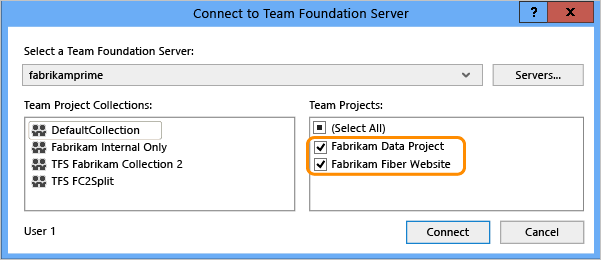
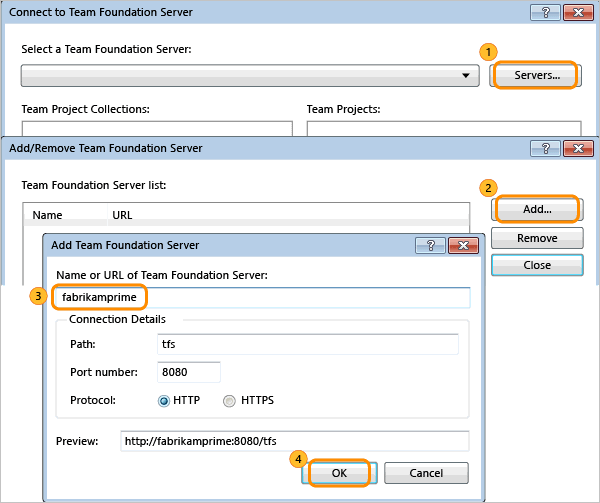
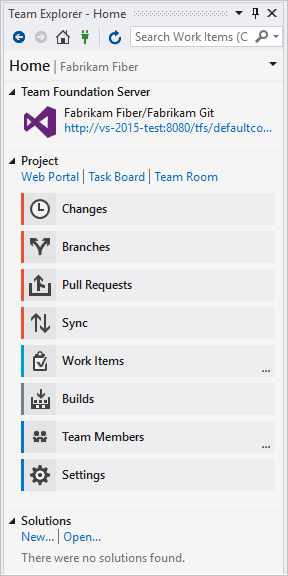
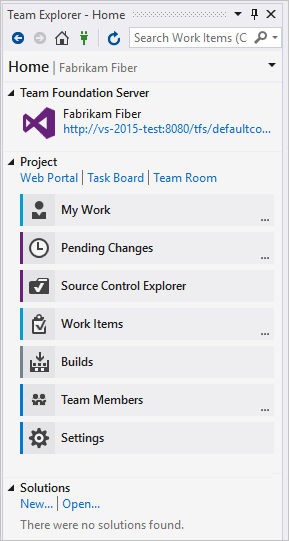
![[連線到 Team Foundation Server] 對話框的螢幕快照。](media/connect-projects-tfs/ic719958.png?view=azure-devops-2020)